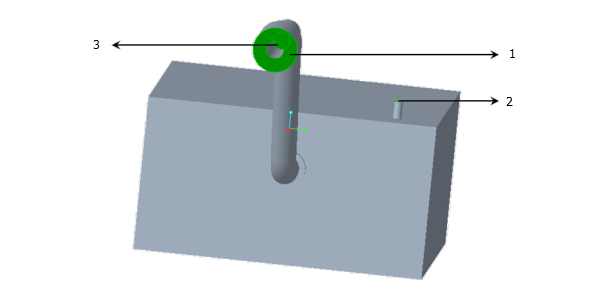Multiphase : réservoir de carburant - Exercice 2 : Création de conditions aux limites
1. Sous
Domaines (Domains), cliquez avec le bouton droit sur
NOZZLE, puis sélectionnez
 Ajouter une condition aux limites (Add Boundary Condition)
Ajouter une condition aux limites (Add Boundary Condition). La boîte de dialogue
Jeux de surfaces (Surface Sets) s'ouvre.
2. Sélectionnez Nozzle_Air_Outlet, comme illustré ci-dessous.
a. Nozzle Air Outlet
b. Tank Air Outlet
c. Nozzle Fuel Inlet
3. Cliquez sur OK (OK). Sous General Boundaries, une entité BC_1 est créée.
4. Sous
Domaines (Domains), cliquez avec le bouton droit sur
NOZZLE, puis sélectionnez
 Ajouter une condition aux limites (Add Boundary Condition)
Ajouter une condition aux limites (Add Boundary Condition). La boîte de dialogue
Jeux de surfaces (Surface Sets) s'ouvre.
5. Sélectionnez Nozzle_Fuel_Inlet, comme illustré dans la figure.
6. Cliquez sur OK (OK). Sous General Boundaries, une entité BC_2 est créée.
7. Sous
Domaines (Domains), cliquez avec le bouton droit sur
TANK, puis sélectionnez
 Ajouter une condition aux limites (Add Boundary Condition)
Ajouter une condition aux limites (Add Boundary Condition). La boîte de dialogue
Jeux de surfaces (Surface Sets) s'ouvre.
8. Sélectionnez Tank_Air_Outlet, comme illustré dans la figure.
9. Cliquez sur OK (OK). Sous General Boundaries, une entité BC_3 est créée.
10. Cliquez avec le bouton droit et renommez les conditions aux limites suivantes :
◦ BC_1 sous la forme Nozzle_Fuel_Inlet
◦ BC_2 sous la forme Nozzle_Air_Outlet
◦ BC_3 sous la forme Tank_Air_Outlet
 Ajouter une condition aux limites (Add Boundary Condition). La boîte de dialogue Jeux de surfaces (Surface Sets) s'ouvre.
Ajouter une condition aux limites (Add Boundary Condition). La boîte de dialogue Jeux de surfaces (Surface Sets) s'ouvre. Ajouter une condition aux limites (Add Boundary Condition). La boîte de dialogue Jeux de surfaces (Surface Sets) s'ouvre.
Ajouter une condition aux limites (Add Boundary Condition). La boîte de dialogue Jeux de surfaces (Surface Sets) s'ouvre.